Terjemahan disediakan oleh mesin penerjemah. Jika konten terjemahan yang diberikan bertentangan dengan versi bahasa Inggris aslinya, utamakan versi bahasa Inggris.
Setelah Anda membuat analisis, Anda dapat menambahkan lebih banyak kumpulan data ke analisis. Kemudian, Anda dapat menggunakannya untuk membuat lebih banyak visual.
Dari dalam analisis, Anda dapat membuka kumpulan data apa pun untuk diedit, misalnya untuk menambah atau menghapus bidang, atau melakukan persiapan data lainnya. Anda juga dapat menghapus atau mengganti kumpulan data.
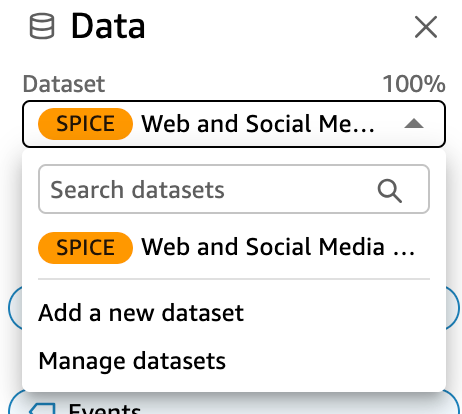
Dataset yang dipilih saat ini ditampilkan di bagian atas panel Data. Ini adalah kumpulan data yang digunakan oleh visual yang saat ini dipilih. Setiap visual hanya dapat menggunakan satu kumpulan data. Memilih visual yang berbeda mengubah kumpulan data yang dipilih menjadi yang digunakan oleh visual itu.
Untuk mengubah kumpulan data yang dipilih secara manual, pilih daftar kumpulan data di bagian atas panel Data lalu pilih kumpulan data yang berbeda. Ini membatalkan pilihan visual yang saat ini dipilih jika tidak menggunakan kumpulan data ini. Kemudian, pilih visual yang menggunakan kumpulan data yang dipilih. Atau pilih Tambahkan di panel Visual untuk membuat visual baru menggunakan kumpulan data yang dipilih.
Jika Anda memilih Disarankan pada bilah alat untuk melihat visual yang disarankan, Anda akan melihat visual berdasarkan kumpulan data yang dipilih saat ini.
Hanya filter untuk kumpulan data yang dipilih saat ini yang ditampilkan di panel Filter, dan Anda hanya dapat membuat filter pada kumpulan data yang dipilih saat ini.
Gunakan prosedur berikut untuk menambahkan kumpulan data ke analisis atau mengedit kumpulan data yang digunakan oleh analisis.
Untuk menambahkan kumpulan data ke analisis
-
Pada halaman analisis, navigasikan ke panel Data dan perluas dropdown Dataset.
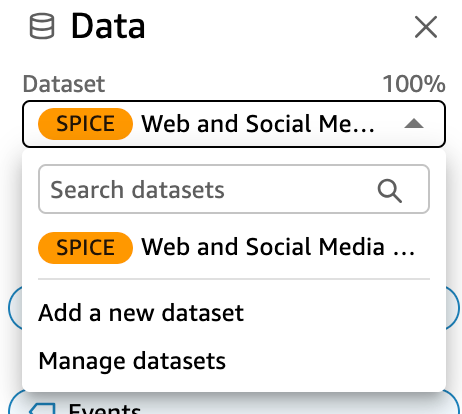
-
Pilih Tambahkan kumpulan data baru untuk menambahkan kumpulan data. Atau, pilih Kelola kumpulan data untuk mengedit kumpulan data. Untuk informasi selengkapnya tentang mengedit kumpulan data, lihatMengedit kumpulan data.
-
Daftar kumpulan data Anda muncul. Pilih kumpulan data lalu pilih Pilih. Untuk membatalkan, pilih Batalkan.